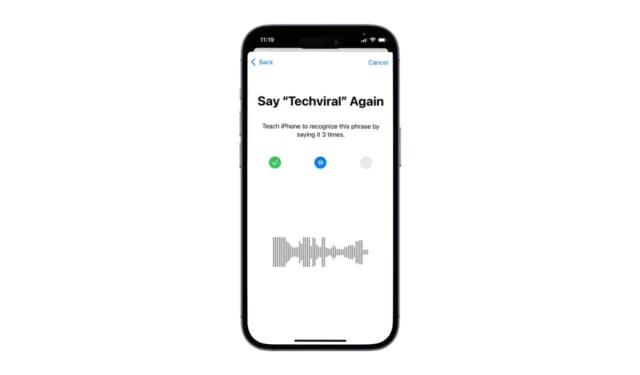
Siri firmy Apple ma stać się lepsza i bardziej osobista dzięki Apple Intelligence, która ma pojawić się pod koniec tego roku. Po aktywacji Siri będzie miała nowy design i będzie miała świecące światło na rogach.
Mimo że na wprowadzenie funkcji Apple Intelligence trzeba będzie jeszcze trochę poczekać, publiczna i deweloperska wersja beta systemu iOS 18 daje możliwość zmiany nazwy Siri.
Czy można zmienić nazwę Siri w systemie iOS 18?
Chociaż w systemie iOS 18 nie ma bezpośredniej opcji zmiany nazwy Siri, dostępna jest funkcja ułatwień dostępu, która umożliwia uruchomienie Siri przy użyciu innego polecenia.
Funkcja ułatwień dostępu nazywa się Skróty głosowe i umożliwia ustawienie własnej frazy uruchamiającej określone czynności, np. zrobienie zrzutu ekranu lub włączenie latarki.
Możesz użyć tej samej funkcji ułatwień dostępu, aby uruchomić Siri za pomocą niestandardowej frazy.
Jak zmienić nazwę Siri na iPhonie?
Aby zmienić nazwę Siri na iPhonie, musisz najpierw pobrać i zainstalować iOS 18 Public Beta . Po zainstalowaniu wykonaj następujące proste kroki, aby zamienić nazwę Siri na niestandardową frazę.
1. Po zainstalowaniu systemu iOS 18 na iPhonie uruchom aplikację Ustawienia .

2. Po otwarciu aplikacji Ustawienia przejdź do zakładki Ułatwienia dostępu .

3. Przewiń w dół do sekcji Mowa i dotknij Skróty głosowe .

4. Na ekranie Konfiguruj skróty wokalne dotknij opcji Kontynuuj .

5. Na ekranie Wybierz akcję wybierz Siri w sekcji System.

6. Zostaniesz poproszony o ustawienie niestandardowej frazy, aby uruchomić Siri. Wprowadź dowolną frazę, którą można wypowiedzieć.

7. Zostaniesz poproszony o powtórzenie frazy trzy razy.

8. Na ekranie Akcja jest gotowa dotknij opcji Kontynuuj .

Jedynym minusem konfiguracji niestandardowej frazy do uruchamiania Siri
Choć możliwość zastąpienia imienia Siri wymyślnym terminem jest świetna, ma też poważną wadę.
Przy użyciu oryginalnego polecenia możesz wypowiedzieć całą frazę na raz, np. „Hej Siri, opowiedz mi dowcip”. Jednak po skonfigurowaniu skrótów głosowych musisz zrobić małą pauzę po aktywacji Siri.
Zasadniczo musisz wypowiedzieć skrót głosowy, zrobić krótką przerwę, a następnie wydać polecenie asystentowi.
Ten przewodnik wyjaśnia, jak zmienić nazwę Siri na iPhonie w systemie iOS 18. Daj nam znać, jeśli potrzebujesz więcej pomocy w tym temacie w komentarzach. Ponadto, jeśli uważasz ten przewodnik za pomocny, nie zapomnij podzielić się nim ze znajomymi.




Dodaj komentarz